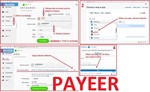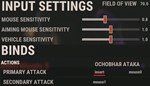RUST - М39 & Берданка - скрипты No recoil для logitech
| Продавец | Продано | Возвратов | Отзывы | ||
|---|---|---|---|---|---|
| MacrOleg | 0 | 0 |
|
||
₽ 563.00
Описание
Скрипты – No Recoil для мышек Logitech в игре RUST убирают вертикальную отдачу у M39 и Самодельной полуавтоматической винтовки с увеличенными обоймами, почти полностью. То есть повышают кучность и тем самым увеличивают дальность поражения противника. Ваша мышка должна поддерживаться программой – GHUBСкрипты был написаны под настройки чувствительности мыши в игре - 0.8, FOV - 70, или можно использовать FOV - 90, то тогда настройки чувствительности мыши в игре должны быть - 0.6. Множитель чувствительности мыши при прицеливании должно быть - 1.0.
Индикатор кнопки Scroll lock на клавиатуре: будет мигать и после мигания гореть постоянно при включении скрипта, или при переключении на другой режим убирания отдачи.
После выключения скрипта погаснет.
Например если используется комбинация из левого shift и 5-й кнопки мыши. Нажимаете и удерживаете левый shift в нажатом состоянии, затем делаете клик 5-й кнопки мыши, произойдет включение нужного режима. После клика 5-й кнопкой мыши, отпускаете кнопку клавиатуры.
1х: 5-я кнопка мыши.
1х с одиночным режимом стрельбы: 4-я кнопка мыши.
2х (голограф): левый SHIFT + 5-я кнопка мыши.
2х с одиночным режимом стрельбы: левый SHIFT + 4-я кнопка мыши.
8х: левый ALT + 5-я кнопка мыши.
8х с одиночным режимом стрельбы: левый ALT + 4-я кнопка мыши.
0.5х (самодельный прицел): левый SHIFT + левый CTRL + 5-я кнопка мыши.
0.5х с одиночным режимом стрельбы: левый SHIFT + левый CTRL + 4-я кнопка мыши.
16х: левый ALT + левый CTRL + 5-я кнопка мыши.
16х с одиночным режимом стрельбы: левый ALT + левый CTRL + 4-я кнопка мыши.
3-я кнопка мыши – после нажатия этой кнопки вы присядете, и активируется режим убирания отдачи для стрельбы из положения сидя. Для того чтобы встать и выйти из этого режима, вам необходимо снова нажать 3-ю кнопку мыши.
Нажатие левой клавиши SHIFT + ПРАВАЯ КНОПКА МЫШИ включит режим, в котором, если вы нажмете правую кнопку мыши, произойдет приседание и вы будете стрелять из положения сидя. Отпустите правую кнопку, и вы встанете.
Дополнительное описание
Если настройки чувствительности мыши в игре слишком большие для вас, или слишком маленькие, то вы можете изменить dpi своей мыши, на работу скриптов это не повлияет.1. Зарегистрироваться в Payeer: payeer.com/session=13084023
2. Зарегистрироваться в европейском обменнике: changer4u.com/ru/aff/e60c9d86e365ae81439dedefa2ad227e3ac569d6
3. Пополнить Payeer с помощью обменника.
4. В Payeer пополнить Litecoin.
5. При покупке выберите из способов оплаты - Litecoin.
При оплате с помощью Litecoin, нет банковской комиссии и цена товара - ниже.
Также можно оплачивать скинами из Steam: zen.yandex.ru/video/watch/65c05a87bf878653f5ccff1d
Есть способ с помощью которого вы никогда не получите бан, но для этого надо ещё один компьютер. В STEAM есть функция REMOTE PLAY, раньше называлась - Домашняя трансляция. То есть игра будет запущенна на первом компьютере, трансляция идет на второй компьютер и вот на втором компьютере у вас будет подключена мышка logitech с скриптами и это - 100% защита от античита.
В Warface lua-скрипты для устранения отдачи работают только в старом интерфейсе GHUB. Новый интерфейс, вероятно, использует Win32 API и поэтому блокируется анти-читом. В таких играх как: StalCraft и Delta Force уже были случаи бана.
Старый GHUB безопаснее, т.к. использует собственное решение.
Скачать старую, стабильную версию: drive.google.com/file/d/1ffXNTp5iQZ8woltyIj7CKkeY6Oz6ux3x/view
После установки отключите автоматическое обновление в настройках.